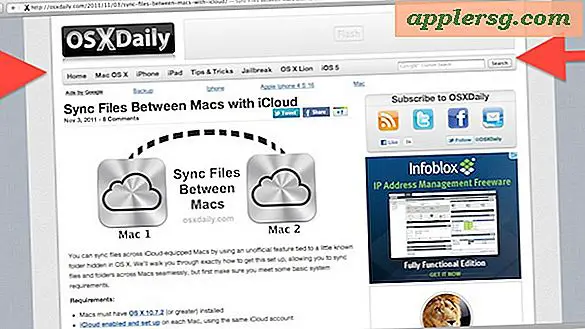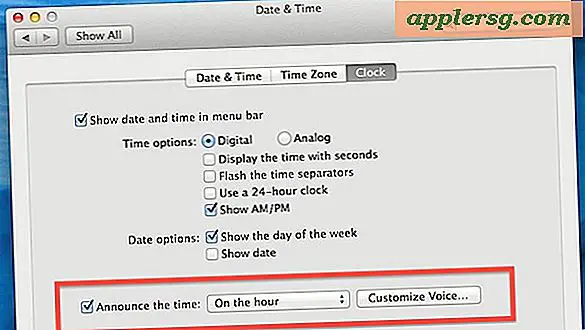วิธีการนำเข้าสเปรดชีต Excel เข้าสู่ Access
ผู้ใช้สเปรดชีตจำนวนมากใช้ประโยชน์จากคุณลักษณะฐานข้อมูลใน Microsoft Excel เมื่อทำงานกับข้อมูลสเปรดชีต ฟังก์ชันการค้นหา จัดเรียง และกรองอย่างง่ายมีให้ใช้งานโดยใช้เมนู "ข้อมูล" ภายใน Excel Microsoft Access เป็นฐานข้อมูลเชิงสัมพันธ์ที่มีคุณสมบัติครบถ้วนที่เข้ากันได้กับ Microsoft Excel การนำเข้าข้อมูลสเปรดชีต Excel ลงใน Microsoft Access มีประโยชน์หลายประการ รวมถึงการป้อนข้อมูลที่ได้รับการปรับปรุง การเข้าถึงของผู้ใช้หลายคน และตัวเลือกการรายงานขั้นสูง ป้ายข้อมูลคอลัมน์ Excel จะถูกแปลงเป็นชื่อเขตข้อมูล ข้อมูลคอลัมน์จะถูกแปลงเป็นเขตข้อมูล และแต่ละแถวจะถูกแปลงเป็นระเบียนระหว่างกระบวนการนำเข้า
ขั้นตอนที่ 1
บันทึกข้อมูลสเปรดชีตของคุณใน Excel โดยใช้เมนู "ไฟล์" "บันทึก" แม้ว่า Access จะรู้จักรูปแบบทางเลือกต่างๆ มากมาย รวมถึง dBASE และตัวคั่นข้อความ แต่ควรใช้รูปแบบ Excel ดั้งเดิมสำหรับไฟล์ที่คุณบันทึกไว้ Access ได้รับการกำหนดค่าให้นำเข้าไฟล์ Excel โดยตรงและมีตัวเลือกสำหรับการทำงานกับข้อมูลในผลิตภัณฑ์ทั้งสองต่อไปหลังจากกระบวนการนำเข้า
ขั้นตอนที่ 2
เริ่ม Microsoft Access และเปิดฐานข้อมูลที่คุณต้องการนำเข้าข้อมูล Excel ของคุณ คุณสามารถสร้างฐานข้อมูลใหม่ที่ว่างเปล่าใน Access โดยคลิก "ไฟล์" "ใหม่" แล้วเลือกตัวเลือก "ฐานข้อมูลเปล่า" ระบุชื่อไฟล์เมื่อได้รับแจ้ง คลิก "ไฟล์" "รับข้อมูลภายนอก" "นำเข้า" และเลือกรูปแบบ Excel ค้นหาไดเรกทอรีย่อยของสเปรดชีตและนำเข้าสเปรดชีตของคุณไปยัง Microsoft Access หากคุณใช้ Microsoft Access เวอร์ชัน 7 คุณยังสามารถคลิกแท็บ "ข้อมูลภายนอก" ที่ด้านบนของหน้าจอและเลือก "Excel" เป็นรูปแบบเพื่อนำเข้าข้อมูลสเปรดชีต คุณสามารถผนวกข้อมูลลงในตารางที่มีอยู่หรือสร้างตารางใหม่สำหรับข้อมูลสเปรดชีต Excel ของคุณ
ขั้นตอนที่ 3
เลือกเวิร์กชีตหรือช่วงที่คุณต้องการนำเข้าจากวิซาร์ดการนำเข้าแล้วคลิก "ถัดไป" เลือกส่วนหัวของคอลัมน์ Excel ที่คุณต้องการนำเข้าเป็นชื่อเขตข้อมูล และตรวจสอบว่าคุณต้องการสร้างตารางใหม่หรือผนวกข้อมูลลงในตารางที่มีอยู่ คลิก "ถัดไป" เพื่อดำเนินการต่อ คุณสามารถเปลี่ยนชื่อฟิลด์ ข้ามฟิลด์ที่คุณไม่ต้องการนำเข้า และเลือกตัวเลือกการทำดัชนี รวมถึงคีย์หลักสำหรับการเรียงลำดับข้อมูลสเปรดชีตของคุณใน Access คลิก "เสร็จสิ้น" เมื่อคุณพอใจกับการเลือกของคุณ
ตรวจสอบผลลัพธ์ของตัวช่วยสร้างตัววิเคราะห์ตารางเพื่อตรวจสอบโครงสร้างของตารางฐานข้อมูลที่ Access สร้างขึ้นจากเวิร์กชีต Excel ของคุณ วิซาร์ดจะแบ่งตารางที่มีข้อมูลที่ซ้ำกันเป็นตารางแยกกัน เพื่อให้ข้อมูลแต่ละประเภทถูกจัดเก็บเพียงครั้งเดียว ตรวจสอบการจัดวางเขตข้อมูลภายในตาราง เลือกคีย์หลักที่ใช้สำหรับการเรียงลำดับ และแก้ไขข้อผิดพลาดในการพิมพ์ก่อนที่จะเสร็จสิ้นกระบวนการนำเข้า